Google hat sich über die Jahre zu einem vielseitigen Unternehmen entwickelt. Was mit einer Suchmaschine begann, die heute zur beliebtesten geworden ist, hat sich in mehrere Zweige gewandelt, die sowohl zu Mobiltelefonen als auch zu Software mit viel intrinsischem Potenzial führen.
Eine dieser vom Unternehmen entwickelten Anwendungen ist GCAM , die werkseitig vorinstalliert in Pixel, die Handys von Google . Trotz der Tatsache, dass diese Geräte keine hochwertige Kamera haben, können Sie mit dieser Software Fotos auf der Höhe jedes High-End-Handys aufnehmen. sogar nachts.
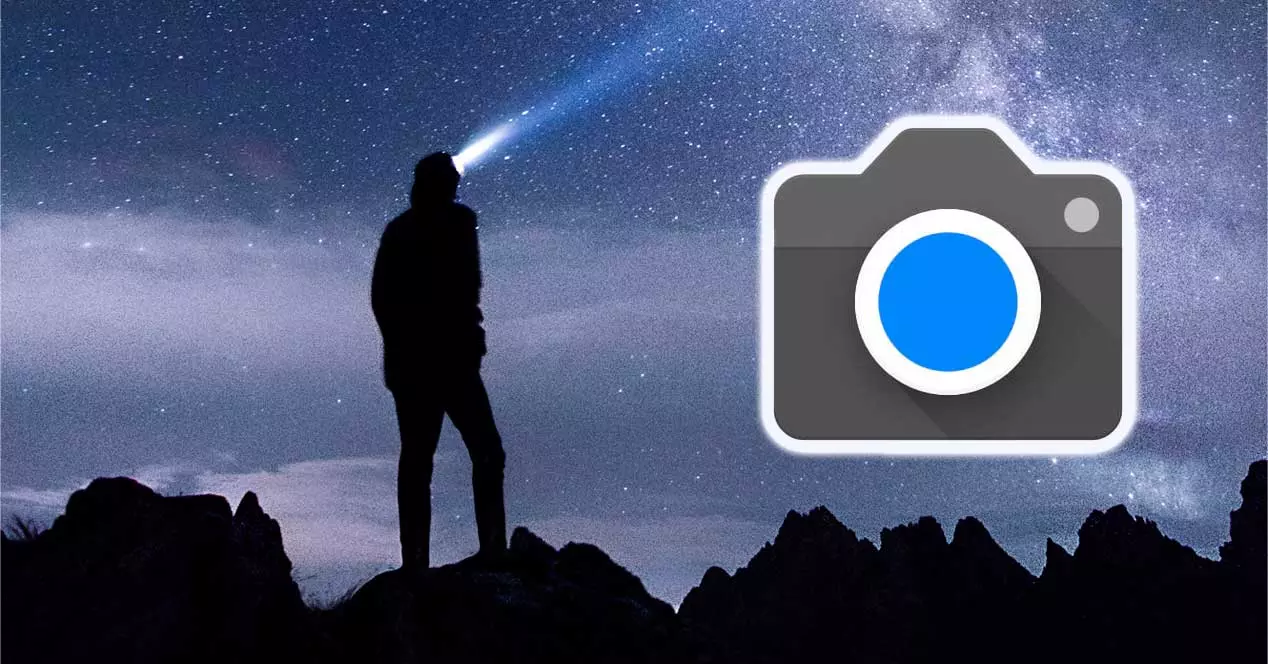
Nachtaufnahmen mit Klarheit
Die Mobilgeräte des amerikanischen Unternehmens verfügen über eine Kamera, die regelmäßig aktualisiert wird, wie beispielsweise Gcam. Eines der Tools, die eines dieser Updates eingeführt hat, war Nachtsichtmodus . Das ist ein Artificial Intelligence die für Aufgaben zuständig ist wie: Erkennen von Bewegungen beim Aufnehmen Foto und Optimieren der Unschärfe, um ein scharfes Bild bereitzustellen oder Farben durch Lernen neu auszubalancieren.
Letzteres bedeutet, dass das Telefon lernt, wie die Dinge aussehen, was großen Einfluss hat Nachtaufnahmen gemacht . Außerdem aktiviert das Telefon diesen Modus automatisch. Es ist üblich, dass Nachtaufnahmen überhaupt nicht der Realität angeglichen werden. Licht ist ein grundlegendes Element beim Fotografieren, und Mobiltelefone, obwohl sie eine hochwertige Kamera haben, können diese Informationen nachts nicht gut verarbeiten. Mit GCam und seiner KI werden aufgenommene Bilder gedimmtes Licht wird völlig realistisch aussehen.
Diese Funktionalität ist viel effektiver, wenn sie mit einer Stütze wie einem Stativ durchgeführt wird und wir Bewegungsunschärfe vermeiden. Unten sehen Sie den großen Unterschied zwischen einem Foto, das mit einem aufgenommen wurde Redman Anmerkung 5 und a Google Pixel damit Sie das Potenzial seiner Kamera verstehen.
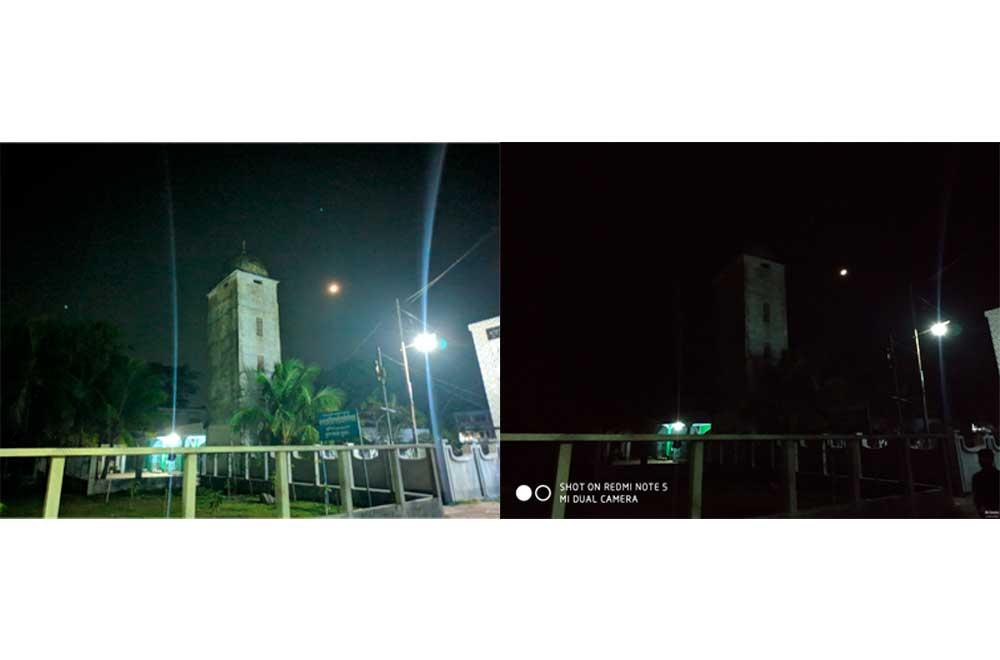
Kompatibler als du denkst
Der Nachteil dieser Software ist, dass sie nur auf Smartphones verfügbar ist, die von dem großen G entwickelt wurden. Dies bedeutet jedoch nicht, dass Sie sie nicht auf Ihr Gerät herunterladen können. Na sicher, du musst auf eine APK zurückgreifen und es funktioniert nur auf einigen Terminals.
F: Wie lächerlich ist die neue Nachtsichtfunktion des Pixels? Bei seinem. Das ist lächerlich. Wenn überhaupt, ist es sogar noch geknackter, als Google es geknackt hat. Beide Fotos unbearbeitet. pic.twitter.com/QhNBCkTWQz
– Andy Ihnatko (@Ihnatko) 19. November 2018
Allerdings müssen wir konfigurieren die Kameraeinstellungen um den Eigenschaften unseres Handys zu entsprechen. Das Verfahren ist auch nicht so kompliziert, aber wir können auf Probleme stoßen, wenn wir nicht verstehen, wie XML-Dateien funktionieren. Trotzdem mit der enormen Menge an Funktionen, die die Google-Kamera hides zu Ihrer Verfügung ist eine Freude für jeden Fotoliebhaber mit Selbstachtung. Wer hingegen bereits ein Google-Gerät besitzt, sollte versuchen, regelmäßig nachts zu fotografieren, damit sich die KI an das Licht gewöhnt.
Kamera einrichten
Um die Google-Kamera verwenden zu können, müssen Sie Laden Sie die APK herunter , wie wir im vorherigen Abschnitt gesagt haben. Aber selbst wenn es installiert ist, bedeutet dies nicht, dass unser Gerät die Anwendung in einwandfreiem Zustand ausführen wird. Dies liegt daran, dass der Kamerasensor jedes Geräts über eine einzigartige Hardware verfügt. Sie müssen es also basierend auf konfigurieren spezifische Einstellungen .
Keine Sorge, das Verfahren läuft weitgehend automatisch ab. Dazu müssen Sie auf eine XML-Datei dass Sie von herunterladen können die Seite des GCam-Erstellers. Darin finden Sie unterschiedliche Dateien basierend auf jedem Modell der verschiedenen kompatiblen Telefone.
Bevor Sie die Datei herunterladen, Sie müssen einige Schritte ausführen, damit Ihr Terminal die XML-Datei erkennt:
- Rufen Sie die GCam-Anwendung auf.
- Klicken Sie auf den Pfeil im oberen Bereich.
- Öffnen Sie das Menü Einstellungen und klicken Sie auf Weitere Informationen.
- Aktiviere Mod aktivieren und gehe zurück zu den Einstellungen.
- Wählen Sie Mods Configs Creator und klicken Sie auf Speichern.
- Geben Sie den gewünschten Namen ein und speichern Sie die Einstellungen.
Laden Sie nun die XML-Datei im Konfigurationsordner die im GCam-Ordner der Dateien Ihres Telefons erstellt wurde. Geben Sie die Anwendung ein und doppelklicken Sie auf eine der beiden Seiten des Verschlusses, damit die App es Ihnen ermöglicht, wähle die XML Sie wollen. Fertig, Ihr Gerät verfügt bereits über die erweiterten Optionen von GCam.
